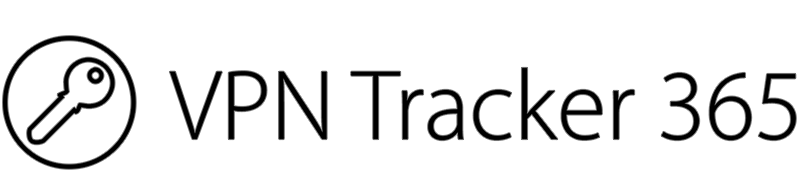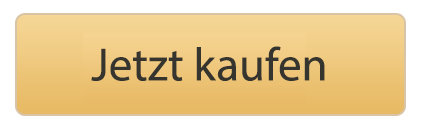Die aktuelle COVID-19-Krise bedeutet für immer mehr Firmen, dass sie über ein VPN im Home Office arbeiten müssen. Für viele, die momentan zum ersten Mal ein VPN nutzen, ist es schwierig, sich an einen neuen Workflow zu gewöhnen.
Um Ihnen beim Einstieg und der produktiven Arbeit mit einem VPN zu helfen, haben wir unten einige häufig gestellte Fragen über das VPN und das Home Office beantwortet ...
Home Office mit einem VPN: 5 häufige FAQs
1. Wie verbinde ich mich mit meinem Firmennetzwerk über ein VPN?
Es kommt darauf an. Jedes VPN-Gerät ist anders und hat seine eigenen Bedürfnisse. Der beste Weg, um die spezifischen Konfigurationsinformationen für Ihr Gerät zu finden, ist ein Blick in die Konfigurationsanleitungen. Auf der Kompatibilitäts-Seite finden Sie detaillierte Guides für alle führenden VPN-Geräte wie z. B. NETGEAR, SonicWALL, Synology, Cisco und viele mehr.
Legen Sie los: Laden Sie die VPN Tracker App kostenlos herunter und nutzen Sie die entsprechende Anleitung, um Ihre VPN Verbindung zu konfigurieren und Ihr Heimnetzwerk mit Ihrem Firmennetzwerk zu verbinden.
2. Worauf habe ich mit einem VPN Zugriff?
Eine VPN Verbindung bietet Ihnen den sicheren Zugang zu all den Dateien und Diensten, die in Ihrem Firmennetzwerk verfügbar sind. Zum Beispiel gehören u.a. geteilte Ordner, das Intranet, interne E-Mail-Dienste, Datenbanken usw. dazu.
Im Prinzip haben Sie über das VPN Zugriff auf alles, worauf Sie auch im Büro über das Firmennetzwerk zugreifen können. Beachten Sie aber, dass einige der Auto-Discovery Features, die im Büro eingerichtet sind, um sofort verfügbare Dienste anzuzeigen, über das VPN nicht immer verfügbar sind. In diesem Fall müssten Sie eine IP-Adresse nutzen.
Tipp: Der Netzwerk Scanner in VPN Tracker 365 hilft Ihnen, verfügbare Dienste zu finden und zu nutzen.
Beim Scannen erkennt VPN Tracker, welches Betriebssystem installiert ist, erkennt die verfügbaren Dienste und bietet den direkten Zugriff an.
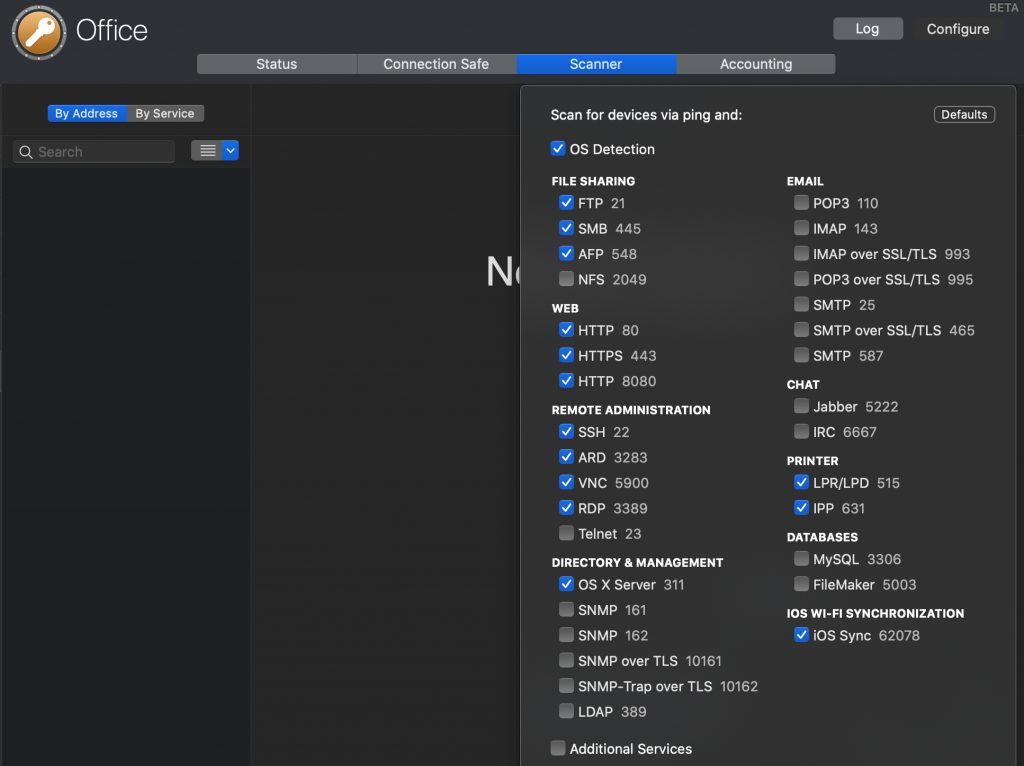
3. Was brauche ich zuhause, damit das VPN funktioniert?
Ihrerseits ist lediglich eine funktionierende Internet-Verbindung notwendig. Den Rest wird Ihr Netzwerk-Admin konfigurieren. Solange Ihr Mac mit dem Heimnetz verbunden ist, sollte Ihre VPN Verbindung auch funktionieren.
Ist mein Router VPN-kompatibel?
Sie können den Connection Checker nutzen, um zu prüfen, ob VPN-Verbindungen auf Ihrem Gerät unterstützt werden und wenn ja, welche Protokolle kompatibel sind.
Verbinden Sie Ihren Mac mit dem Internet, starten Sie die VPN Tracker App und gehen Sie zu "Werkzeuge" > "Connection Checker öffnen ..."
Selektieren Sie das Protokoll, welches Sie testen möchten oder selektieren Sie alle, wenn Sie sich nicht sicher sind. Danach klicken Sie auf "Connection Check starten", um die Ergebnisse zu sehen.
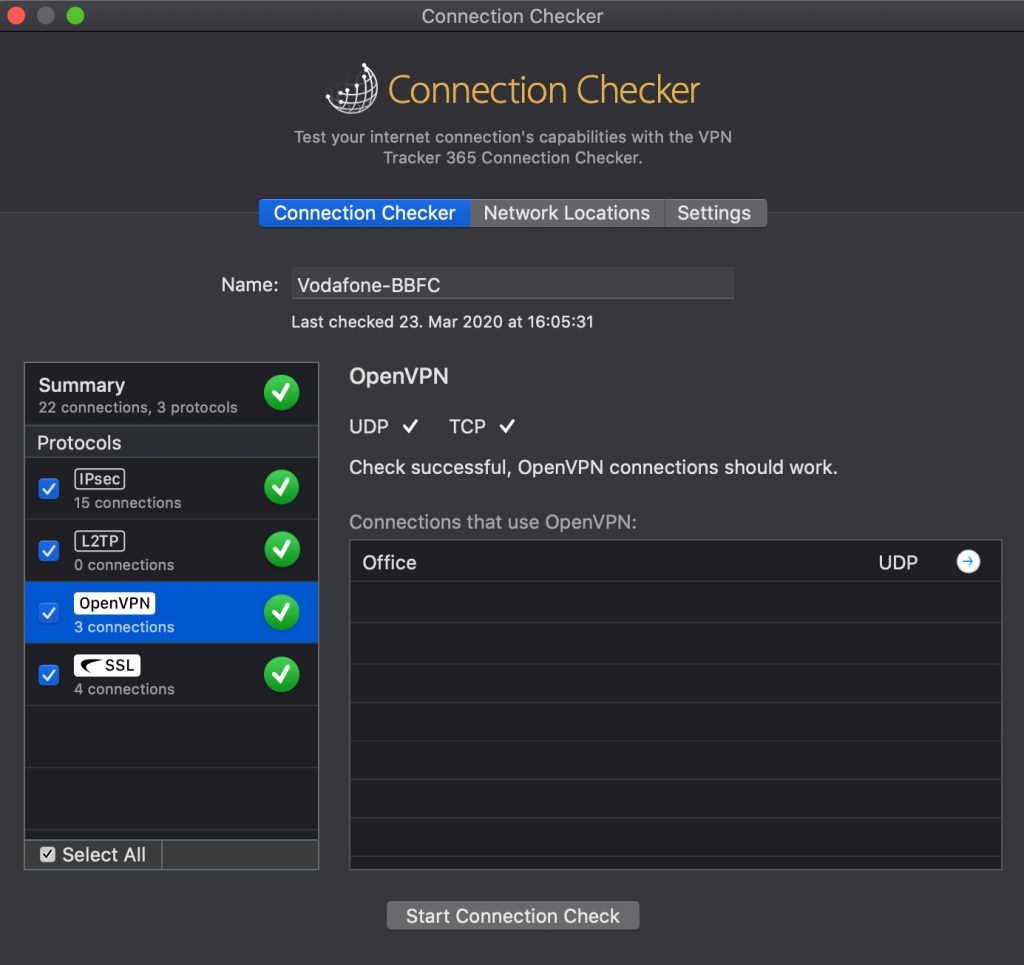
4. Was ist XAUTH?
Wenn Sie zum ersten Mal Ihre VPN Verbindung aufbauen, werden Sie eventuell nach Ihren XAUTH (Extended Authentication) Informationen gefragt. Diese Daten zeigen dem VPN Gerät, dass Sie authentifiziert sind und die Verbindung nutzen dürfen.
In den meisten Fällen handelt es sich hierbei um Ihr internes Login. Wenn Sie sich jedoch nicht sicher sind, sollten Sie am besten Ihren Netzwerk-Admin fragen.
Tipp: Sobald Sie Ihre Anmeldedaten eingegeben haben, speichern Sie diese am besten in Ihrem Schlüsselbund, damit Sie sich nicht jedes Mal erneut authentifizieren müssen.
5. Wie kann ich mich mit einem Server verbinden, der im Finder nicht auftaucht?
Wenn Sie Ihren VPN Tunnel aufgebaut haben, werden Sie wahrscheinlich Zugriff auf Server-Dateien benötigen, um mit Ihrer Arbeit fortzufahren. In der Regel finden Sie auf dem Mac die verfügbaren Server im Finder. Wenn Sie jedoch ein VPN nutzen, werden diese nicht immer automatisch dort angezeigt.
Um sich zu verbinden und Zugang zu Ihren Server-Dateien zu bekommen, öffnen Sie den Finder und geben den Befehl "⌘ + k", um das Fenster "Mit Server verbinden" zu öffnen. Hier können Sie die IP Adresse des jeweiligen Servers eingeben, um Zugriff zu bekommen. Ihr Admin kann Ihnen die Adresse geben, wenn Sie diese nicht wissen.
Tipp: Um direkten Zugriff auf den Server zu bekommen, können Sie auch einen VPN Shortcut in VPN Tracker erstellen.
Klicken Sie auf das "+" unten links und wählen Sie "Neue VPN Shortcuts". Ziehen Sie dann per Drag and Drop das Dateiserver-Icon unten links in das Fenster:
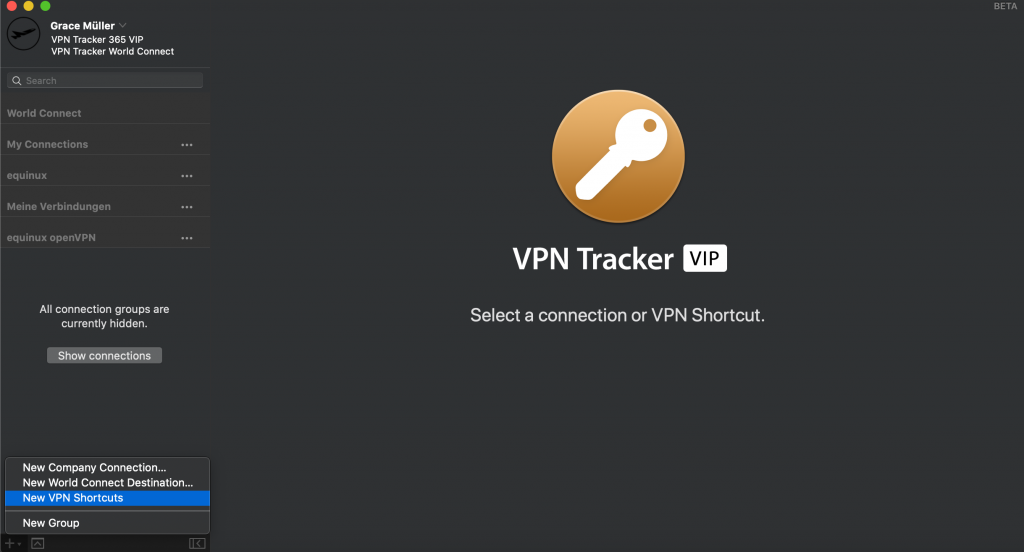
Wählen Sie die VPN Verbindung aus der Liste aus, für die Sie den Shortcut einrichten wollen und geben Sie die Server-Adresse ein.
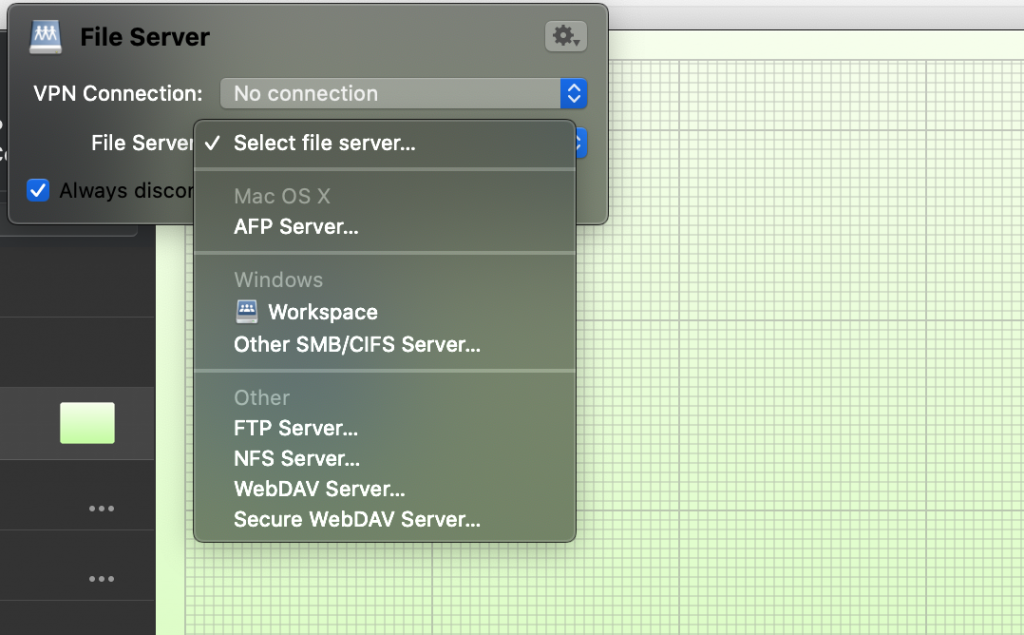
Jetzt haben Sie sofortigen Zugriff auf Ihre Server-Dateien in der VPN Tracker 365 App.
Jetzt mit Ihrem VPN für das Home Office loslegen
Wir hoffen, wir konnten mit diesen FAQs Ihre Fragen zum Arbeiten mit einem VPN für Ihr Home Office beantworten.
VPN Tracker 365 ist die ideale Lösung für Remote-Arbeiter, die ihren Mac sicher mit dem Firmennetzwerk über ein VPN verbinden wollen. Als #1 VPN App verbindet VPN Tracker täglich weltweit tausende Macs sicher mit entfernten Firmennetzwerken.
Erfahren Sie mehr über VPN Tracker 365 auf unserer Website oder nehmen Sie direkt Kontakt mit uns auf, wenn Sie weitere Fragen haben.